Annons
 Har du en WordPress-blogg? Vill du kunna kontrollera dina bloggs kommentarer från skrivbordet?
Har du en WordPress-blogg? Vill du kunna kontrollera dina bloggs kommentarer från skrivbordet?
Det spelar ingen roll om du använder den kostnadsfria installationen av WordPress.com eller om du har en egen självhostad blogg. Det finns ett gratisprogram som heter WordPress Comments Notifier som jag kunde ladda ner från författarens hemsida.
När du har laddat ner applikationen måste du installera den. Du kommer att se en skärm som ser ut som nedan. Bara slå Nästa lämnar båda alternativen valda som visas på bilden nedan. Den kommer att använda 6,6 MB hårddiskutrymme.
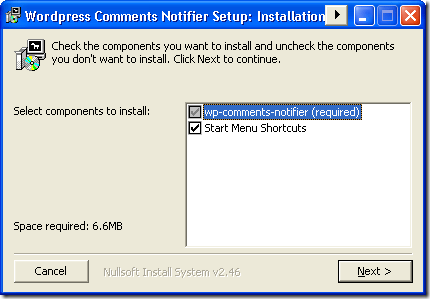
Vid den första lanseringen av applikationen måste vi ställa in vart vi vill dra våra kommentarer från. Du behöver din bloggs fullständiga webbadress samt ditt användarnamn och lösenord. Fyll i alla fält och tryck sedan på Nästa knapp.
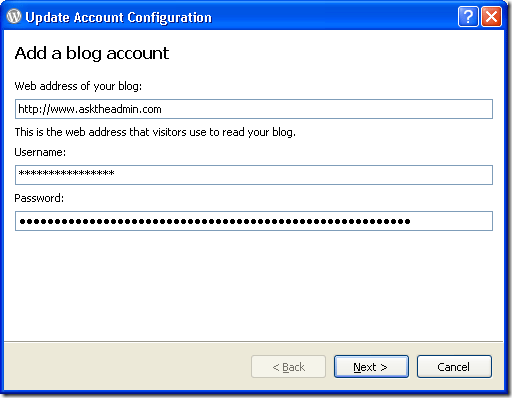
WordPress Kommentar Notifier kommer sedan att ta ut dina senaste kommentarer från din blogg samt din kommentarstatistik. Du kommer att se aviseringar eftersom det utförs varje steg snabbt.
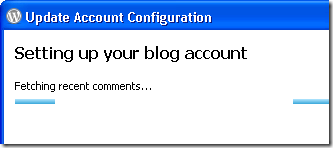
När WordPress Comment Notifier är klar ser du ett meddelande om att din blogg har skapats. Du kan sedan tilldela bloggen ett smeknamn. Jag skapade min personliga blogg som heter AskTheAdmin.com

Nu kan du vänsterklicka på WordPress-ikonen i systemfältet för att föra konsolen framtill. När du gör detta ser du ett fönster med tre flikar. Den första fliken är alla kommentarer och det visar det totala antalet kommentarer på din blogg. Den andra fliken är för väntande kommentarer som väntar på din moderering och den sista kolumnen är skräppostkolumnen. Detta är för meddelanden som har markerats som skräppost.
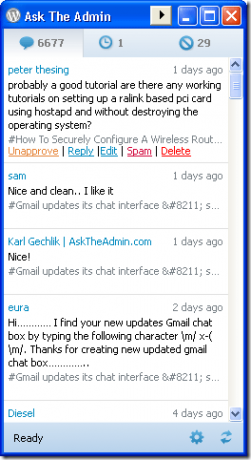
Nu kan vi se vad applikationen faktiskt kan göra. Jag klickade på svar knappen direkt under den översta kommentaren. Jag kunde då skriva ett svar på kommentaren längst ner i fönstret. När du trycker på Enter-knappen kommer din kommentar att skickas till din blogg och läggas ut som den användare som du använde användarnamn och lösenord för i installationssteget.

Vi kan också godkänna, redigera, skräppost och ta bort alla kommentarer som har lämnats på din blogg.
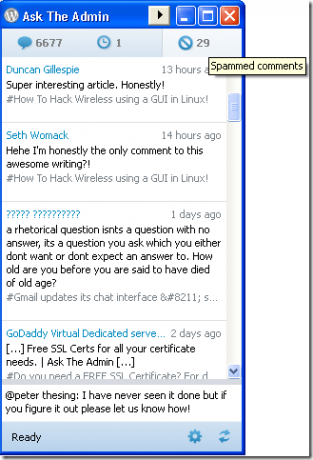
För våra spammed kommentarer kommer vi att kunna redigera dem, välj ej spam eller ta bort dem. Samma alternativ som visas för godkända kommentarer kommer också att visas för pågående kommentarer.
Genom att högerklicka på WordPress-systemfältikonen kan du ställa in följande inställningar:

Du ser att du kan ändra intervallet som applikationen kontrollerar för nya kommentarer samt om programmet startar med Windows. Du kan också göra ändringar i de data som du ursprungligen angav under installationen.
Kontrollerar du dina WordPress-kommentarer med en annan stationär app? I så fall skulle vi gärna höra om det i kommentarerna. Eller kontrollerar du dina kommentarer med din Android-telefon Skicka till Wordpress från din Android-telefon med WpToGo Läs mer ?
Karl L. Gechlik här från AskTheAdmin.com gör en gästbloggplats för våra nya vänner på MakeUseOf.com. Jag driver mitt eget konsultföretag, hanterar AskTheAdmin.com och arbetar med ett helt 9 till 5 jobb på Wall Street som systemadministratör.


